路由器限速如何设置?路由器限速设置图文教程图解
路由器限速设置图解教程如下:
1、首先登录路由器管理界面,一般路由器的登录地址都是192.168.1.1或者192.168.0.1,大家不妨试试,或者看路由器表面外壳上的标注即可。首先我们打开浏览器,在里边输入路由器登录地址,然后填写上用户名与密码(默认一般均为admin,如果不是请看路由器外壳上的标注介绍)。
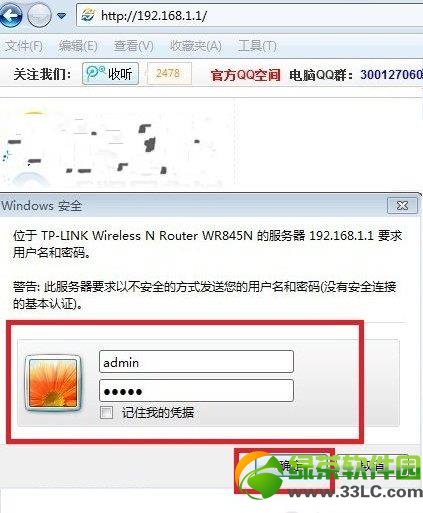
2、如上图,输入完路由器登录用户名与密码后,我们点击下边的确定即可进入路由器设置中心了,如果你的路由器支持限速功能,那么我们在左侧会看到有一个“IP宽带控制”,如下图:

3、如上图,我们点击“IP宽带控制”即可进入路由器限速设了,如下图所示:

路由器限速设置之IP带宽控制参数说明:
1、带宽的换算关系为:1Mbps = 1000Kbps;
2、选择宽带线路类型及填写带宽大小时,请根据实际情况进行选择和填写,如不清楚,请咨询你的带宽提供商(如电信、网通等);
3、修改下面的配置项后,请点击“保存”按钮,使配置项生效。
4、如果没有设置任何状态为“启用”的IP带宽控制规则,你填写的带宽大小将不起作用。
这里路由器限速设置主要注意几个地方,首先要了解自己拉的网线是几M的,1M约等于1000K,然后就是设置IP段的宽带情况,以下绿茶小编演示的是自己使用的是4M联通网络,想给自己的网速最低不低于2M,最高也不高于2M的条件,也就是说,在自己的网络中,给自己设置2M独享,其他用户则最低保障1M网络,最高不超过2M,具体设置如下:
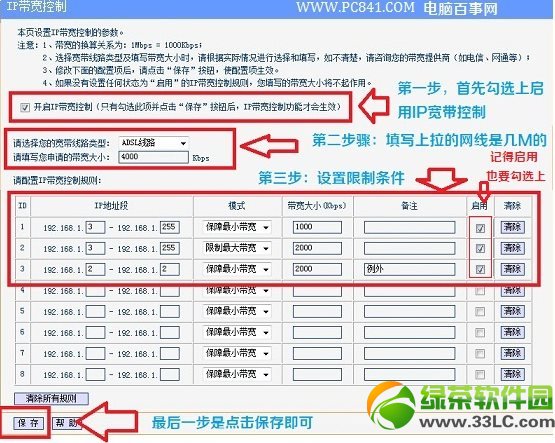
如上图,大家设置路由器限速一定要注意以下四个步骤:
第一、要勾选上“开启IP宽带控制”;
第二、选择自己家的宽带情况,上面演示的是4M网络;
第三、就是下边的设置本地IP地址限制网络情况,上图演示的是绿茶小编打算将自己电脑IP地址设计为192.168.1.2,网络分配情况是最低2M,最高也不超过2M,给予其他用户,192.168.1.3-192.168.1.255用户设置限制最低保障1M,最低不高于2M;
第四、我们就只要将自己电脑IP地址设置为192.168.1.2即可,大家可以根据自己的情况,以及针对不同的用户设置限速条件,主要是设置最低宽带与最高宽带资源条件,里边可以灵活设置。
以上就是路由器限速设置的全部步骤了,希望可以帮助到大家。
绿茶
路由器怎么升级?tp-link路由器升级图文详解
DLink路由器VPN设置教程:使用静态IP地址设置路由器vpn
……